Cisco TelePresence Administration Software Guide de référence
PDF
Herunterladen
Dokument
• Pour appeler en utilisant le clavier de votre ordinateur tapez sur le bouton Clavier dans la zone du clavier téléphonique. Répondre à un appel entrant Tapez sur une option dans la fenêtre Appel entrant : • Appuyez sur le bouton Répondre (icône du combiné) odu périphérique Cisco TelePresence Touch 12.. Mettre un appel sur Attente / Reprise 1. Tapez sur le bouton Mise en attente dans la fenêtre de la réunion active. 2. Pour reprendre l'appel, tapez sur Reprise. • Répondre ou ignorer un appel entrant. Système Cisco TelePresence Saisissez la chaine de caractères URI pour composer le numéro en utilisant le clavier, puis tapez sur Appeler. • Mettez fin à l'appel en cours pour répondre au nouvel appel. • Mettez l'appel en cours en attente pour répondre au nouvel appel. Contrôle du volume d'appel Tapez sur Moins dans la barre de boutons principale, puis tapez sur Paramètres dans la seconde barre de boutons. Référence rapide de Réunions Pour des informations complètes concernant l'utilisation du système Cisco TelePresence, consultez le Guide d’utilisation Cisco Telepresence sur Cisco.com. Mettre fin à un appel Passer un appel en utilisant le clavier numérique ou le clavier de votre ordinateur Taper sur Terminer dans la fenêtre de la réunion active. Tapez sur le bouton Nouvel appel dans la barre de boutons principale. Ou appuyez sur le bouton Répondre de la console Cisco TelePresence Touch 12. Passer un appel en utilisant le Répertoire ou la liste des Favoris 1. Tapez sur le bouton Répertoire dans la barre de boutons principale. • Pour appeler en utilisant le clavier téléphonique, Tapez sur les numéros que vous souhaitez composer sur le clavier téléphonique fourni, puis tapez sur Appeler. Démarrer ou rejoindre une réunion L'écran Réunions s'affiche par défaut si votre administrateur a configuré l'affichage des réunions sur votre système. Tapez sur Rejoindre à côté de la réunion que vous souhaitez rejoindre. Ou appuyez sur le bouton plus et moins du volume sur l'appareil Touch 12. – + Couper le son d'un appel Coupez votre son en appuyant sur le bouton Couper le son sur l'appareil Touch 12 device. Le bouton devient grisé lorsqu'il est actif. 2. Tapez soit sur l'onglet Répertoire ou Favoris.. 3. Utilisez l'une des méthodes suivantes pour passer l'appel : • Utilisez votre doigt pour naviguer dans les saisies du Répertoire, tapez un nom pour ouvrir la saisie de cette personne ou cette salle, puis tapez sur Appeler. • Tapez une fois dans le champ de recherche pour afficher le clavier standard. Tapez les noms des personnes ou des ressources. Tapez sur le numéro ou URI associé à la personne ou à la ressource pour démarrer l'appel. Siège social Cisco Systems, Inc. 170 West Tasman Drive San Jose, CA 95134-1706 États-Unis Cisco et le logo Cisco sont des marques commerciales enregistrées ou non de Cisco Systems, Inc., et/ou de ses filiales aux États-Unis et dans d'autres pays. Pour afficher la liste des marques de commece de Cisco, visitez le site : www.cisco.com/go/trademarks. Les autres marques mentionnées sont la propriété de leur détenteur respectif. L'utilisation du mot « partenaire » ne signifie aucunement qu'il existe une relation de partenariat entre Cisco et une autre société. (1110R) © 2013 Cisco Systems, Inc. Tous droits réservés. Référence du document : 78-21422-01 Ajouter des participants 1. Tapez sur le bouton Ajouter dans la fenêtre de réunion. 2. Vous pouvez soit taper sur le bouton Nouvel appel pour composer un numéro et taper sur Appeler, soit sélectionner un nom dans votre répertoire ou favoris et taper sur le bouton vert qui s'affiche à droite du nom du contact. Annoter des présentations (Systèmes équipés du logiciel TX Software Version 6.0 ou plus récente) Gérer les détails des appels en utilisant la fenêtre de réunion 1. Tapez sur Présentation, puis tapez sur Annoter. RemarqueVous pouvez annoter une présentation partagée par vous-même ou par une autre personne. Contacter l'assistance en ligne Pour les systèmes qui ont été configurés avec un numéro d'assistance technique, appuyez sur le bouton Assistance en ligne sur la console Cisco TelePresence Touch 12. Utiliser le rétroprojecteur Le bouton RétroProj est présent uniquement si un document de rétroprojection a été configuré par votre administrateur. 3. Fusionnez le nouvel appel dans votre réunion actuelle en tapant sur le bouton Fusionner. 1. Tapez sur le bouton Moins dans la barre de boutons principale. Partager des présentations 1. Branchez le câble de présentation en salle sur votre ordinateur portable. 2. Tapez sur le bouton Présentation dans la barre de boutons principale. 2. Choisissez les tailles et les couleurs de crayon à partir des boutons situés sur la droite. Astuce Tapez sur le bouton Présentation dans la barre de boutons principale. 1. Si vous y êtes invité(e), tapez sur le bouton Tout le monde pour partager la présentation avec tout le monde. 2. (Facultatif) isi votre système utilise la présentation Image-sur-Image (PiP), agrandissez la présentation ou déplacez-la sur votre écran en appuyant sur le bouton PiP. 3. Touchez et faites glisser le bout de votre doigt sur l'écran pour annoter la présentation. Utiliser la vue personnelle 4. Tapez sur le bouton Moins dans la barre de boutons principale. 3. Tapez sur les boutons de positionnement pour déplacer la présentation sur votre écran. 5. Tapez sur Vidéo personnelle dans la seconde barre de boutons. Lorsque votre appel est connecté, tapez sur les boutons disponibles dans la fenêtre de réunion pour afficher les informations supplémentaires de la réunion. Durée d'appel vous indique la durée de l'appel. Gérer les participants appelants vous permet d'afficher et de gérer la liste des participants de votre réunion. Envoyer des tonalités vous permet d'afficher le clavier pour envoyer des codes à Tonalités Multi-Fréquences (DTMF). Paramètres de gestion des réunions vous permet de contrôler les paramètres suivants: • Comportement du système lorsqu'un participant se trouve dans une salle avec trois caméras ou trois affichages, puis devient l'interlocuteur actif d'un appel multisource. • Ajouter ou bloquer des points de destination d'une réunion. • Étendre la réunion au-delà de son temps alloué. Revenir à la fenêtre de réunion à partir d'une autre fenêtre Tapez sur le bouton réunion en haut à gauche de l'écran. 4. Pour arrêter le partage, tapez sur Arrêt Partage. Ou, tapez sur le bouton Accueil du périphériqueTouch. 2. Tapez sur Rétroprojecteur dans la seconde barre de boutons. 3. Tapez sur Marche. 4. Réglez la taille d'agrandissement, la netteté et contrôlez la luminosité (le cas échéant) en utilisant les boutons du périphérique Touch. Buttons sur la console Touch 12 ">
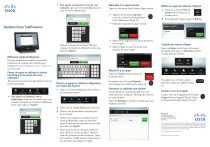
Öffentlicher Link aktualisiert
Der öffentliche Link zu Ihrem Chat wurde aktualisiert.